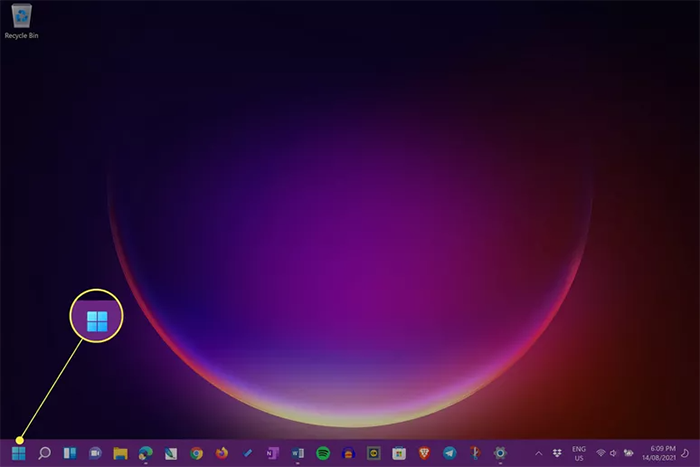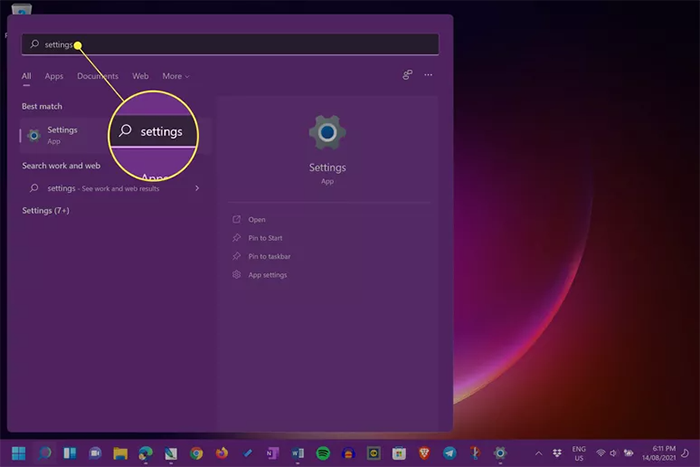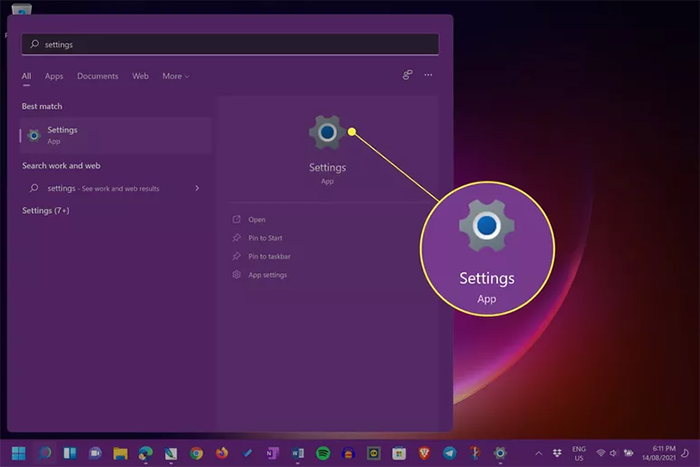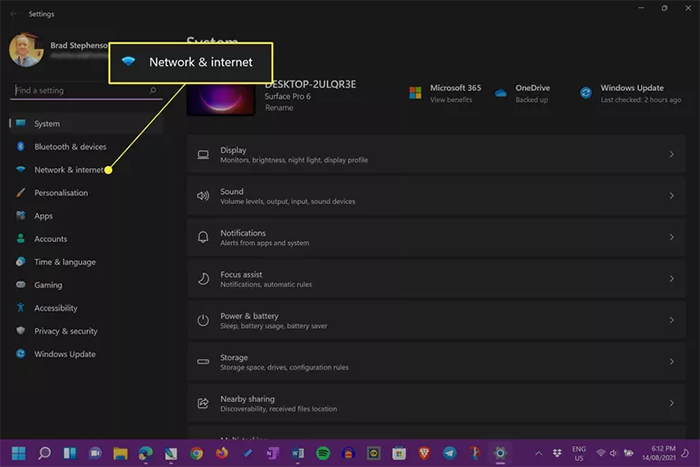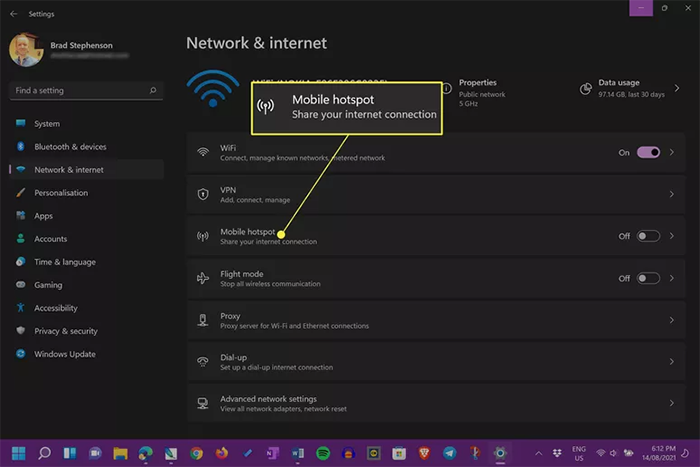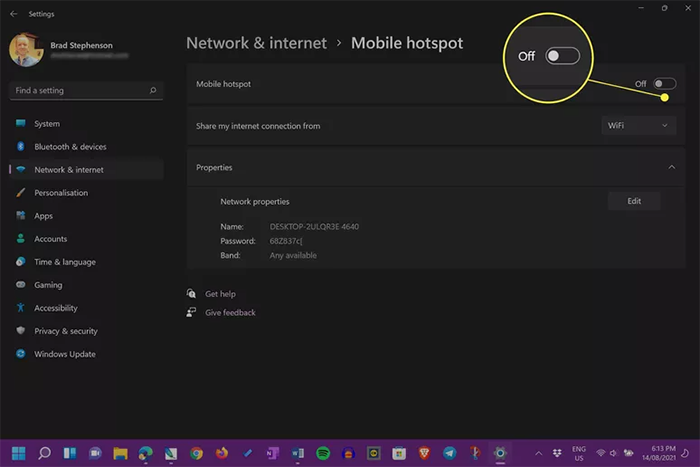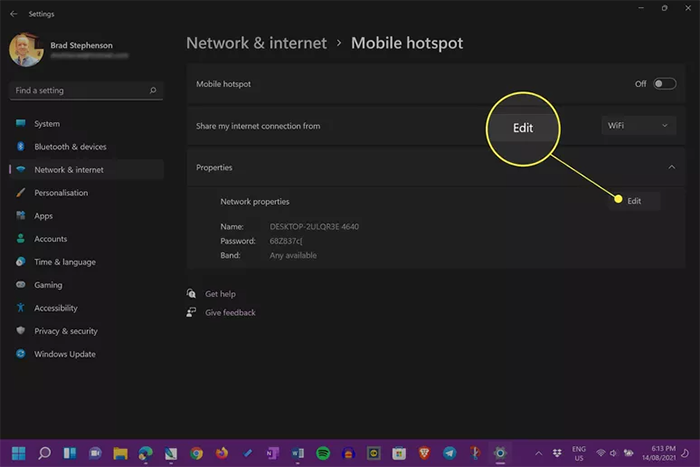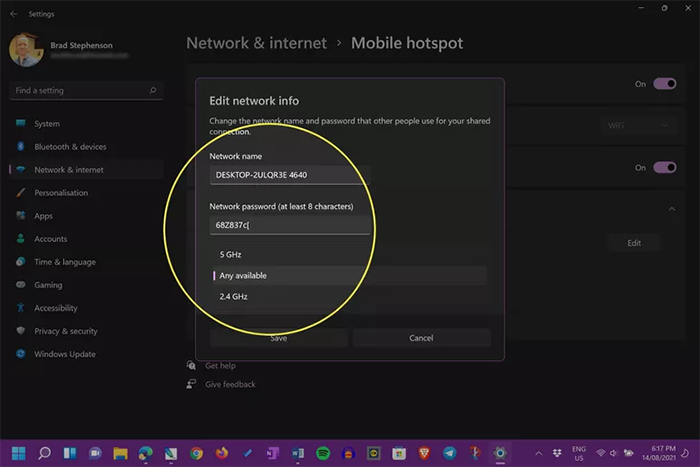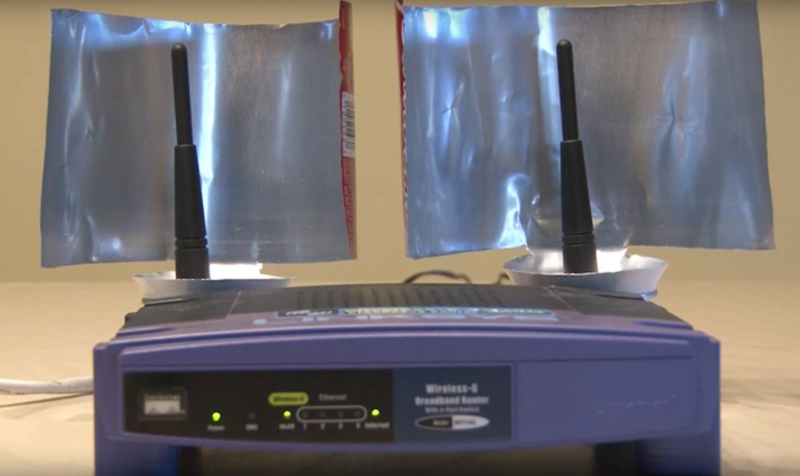چگونه در ویندوز ۱۱ وایفای و رمزعبور آن را به اشتراک بگذاریم
اتصال اینترنت بیسیم خود را با هاتاسپات با کامپیوتر دیگری به اشتراک بگذارید

در این مقاله میخواهیم سادهترین روش اشتراکگذاری یک اتصال اینترنت بیسیم روی یک کامپیوتر، لپتاپ، مایکروسافت سرفیس یا هر دستگاه دیگری که مبتنی بر ویندوز ۱۱ است را آموزش دهیم.
تنظیمات هاتاسپات وایفای در ویندوز ۱۱ برای اشتراکگذاری رمزعبور و نام شبکه با دیگر دستگاهها در این مقاله بررسی تشریح شده است. ما ابتدا آموزش میدهیم چگونه هاتاسپات وایفای را روی یک دستگاه ویندوز ۱۱ راهاندازی کنید. پس از آن، هر دستگاهی که دارای وایفای باشد؛ حتی گوشیهای اندرویدی و iOS یا لپتاپهای مک و کنسولهای بازیهای ویدئویی و ردیابهای تناسب اندام میتوانند به این هاتاسپات وایفای وصل شوند.
چگونه وایفای خود را به اشتراک بگذاریم؟
سادهترین روش برای به اشتراک گذاشتن یک شبکه بیسیم با سایر دستگاهها در ویندوز ۱۱، ایجاد یک هاتاسپات تلفن همراه است تا سیگنالهای وایفای اختصاصی خودش را پخش کند. مراحل انجام کار به شرح زیر است:
۱- منوی Start ویندوز ۱۱ را باز کنید:
۲- عبارت Settings را تایپ کنید. نیازی نیست که نوار جستوجو را انتخاب کنید؛ بلکه به طور مستقیم میتوانید در نوار جستوجو تایپ کنید:
۳- روی گزینه Settings بزنید:
۴- از نوار سمت چپ گزینه Network & internet را انتخاب کنید:
۵- از میان گزینههای وسط صفحه سراغ Mobile hotspot بروید:
۶- سوئیچ روبرو سمت راست گزینه Mobile hotspot را روشن کنید:
۷- از اطلاعات نمایش داده شده در زیر بخش Network properties برای اتصال کامپیوتر یا دستگاه هوشمند دیگر خود به وایفای هاتاسپات استفاده کنید.
۸- اگر شما نیاز دارید این اطلاعات را ویرایش کنید و مثلا نام شبکه اختصاصی خودتان را بگذارید و رمزعبور هاتاسپات وایفای را خودتان تعیین کنید؛ در همان صفحه روی گزینه Edit در بخش Network properties کلیک کنید:
۹- حالا میتوانید نام شبکه بیسیم، رمزعبور و حتی باند رادیویی هاتاسپات را تغییر دهید (گزینه تغییر باند ۲.۴ گیگاهرتز به ۵ گیگاهرتز):
حتما پس از تغییر اطلاعات مربوط به هاتاسپات وایفای ویندوز ۱۱، روی کلید Save کلیک کنید تا این تغییرات اعمال شوند.
آیا میتوانم وایفای را از طریق کامپیوتر شخصی به اشتراک بگذارم؟
با مراحل گفته شده در بالا، هر کامپیوتر یا لپتاپی که قابلیت وایفای داشته باشد؛ میتواند شبکه بیسیم خود را با سایر دستگاهها به اشتراک بگذارد. اما در صورتی که کامپیوتر شخصی یا لپتاپ ویندوز ۱۱ شما از وایفای پشتیبانی نمیکند و کارت شبکه بیسیم ندارد؛ قادر به اشتراکگذاری وایفای نخواهید بود.
اگر پیسی ویندوز ۱۱ شما نمیتواند به وایفای دستگاههای دیگر یا وایفای مودم و روتر وصل شود؛ احتمالا شما کارت شبکه بیسیم ندارید یا آن را درست نصب نکردید یا یک شبکه وایفای نساختید.
معمولا در خانههایی که مودم بیسیم یا روتر وایفای هست؛ نیازی به هاتاسپات ویندوز ۱۱ نیست و دستگاههای دیگر میتوانند به طور مستقیم به وایفای مودم یا روتر وصل شوند ولی گاهی که مودم یا روتر در دسترس نیست و کامپیوتر ویندوز ۱۱ به طور مستقیم به اینترنت وصل شده است؛ میتواند کامپیوتر یا لپتاپ را به یک تقویتکننده و هاتاسپات وایفای تبدیل کرد.
آیا امکان اشتراکگذاری وایفای از طریق وایفای وجود دارد؟
ویندوز ۱۱ اجازه میدهد به همان روش بالا، یک وایفای را با استفاده از وایفای روی دستگاههای دیگر به اشتراک بگذارید. اشاره کردیم که اگر مودم وایفای یا روتر بیسیم ندارید؛ این روش خوبی برای اتصال دستگاههای دیگر به اینترنت و وایفای است.
ایا دو کامپیوتر میتوانند یک اتصال اینترنت را به اشتراک بگذارند؟
امروز کمتر اتفاق میافتد که نیاز داشته باشیم هاتاسپات وایفای را روی دو کامپیوتر ایجاد و به اشتراک بگذاریم. با وجود انواع مودمها، روترها، مودم روترها و دستگاههای وایفای چند کاره، به ندرت چنین چیزی پیش میآید و معمولا نیاز به ساخت هاتاسپات روی یک کامپیوتر است.
تا حد امکان، دستگاههای وایفای خود را به مودمی یا روتر وصل کنید و از اتصال به هاتاسپات لپتاپ و پیسی جلوگیری کنید جز اینکه ناچار باشید؛ چون هاتاسپات وایفای پیسی و لپتاپ ضعیفتر از مودم و روتر است و اصطهلاک بالایی برای دستگاه شما دارد.
دیگر آموزشهای شبکه و وایفای در ویندوز ۱۱:
آموزش رفع اشکال قطعی شبکه و وایفای در ویندوز ۱۱
چگونه آداپتور شبکه در ویندوز ۱۱ را به خاطر رفع عیب وایفای ریستارت کنیم
چگونه مشکل اتصال به اینترنت هنگام نصب ویندوز ۱۱ را رفع کنیم؟
اگر برای خرید مودم، اینترنت و تجهیزات شبکه سوال داشتید یا نیاز به راهنمایی و کمک دارید؛ کانال تلگرام شبکهچی به آیدی shabakehchi@ را فالو و پرسش خود را برای مدیر کانال بفرستید تا جواب دهیم.